RS232的串口设备在linux 上会被识别为 /dev/ttyS* 或者 ttymxc*
一、串口简介
操作串口我们一般通过以下指令:
1、查看串口波特率等信息:
stty -F /dev/ttyS0 -a #ttyS0为要查看的串口
2、设置串口参数:
stty -F /dev/ttyS0 ispeed 115200 ospeed 115200 cs8
该命令将串口1(/dev/ttyS0)设置成115200波特率,8位数据模式。
一般情况下设置这两个参数就可以了,如果显示数据乱码,可能还需要设置其它参数,使用man查看stty其它设置选项。
1、显示某个串口参数信息:stty -F /dev/ttySTM6 -a2、设置某个串口参数信息:2.1 7位数据位,无校验,1位停止位,无回显stty -F /dev/ttySTM6 speed 115200 cs7 -parenb -cstopb -echo2.2 串口ttySTM6 波特率为115200,8位数据位,1位停止位,偶数校验位stty -F /dev/ttyS0 speed 115200 cs8 -cstopb parenb -parodd3、串口发送数据:echo "1234456" > /dev/ttySTM64、显示串口接收数据:cat /dev/ttySTM6 &(后台)5、stty命令功能参数5.1 校验位parenb:使终端进行奇偶校验,-parenb则是禁止校验;-parodd 偶数校验parodd 奇数校验 5.2 数据位cs5、cs6、cs7和cs8分别将字符大小设为5、6、7和8比特;5.3 波特率speed 波特率:设置波特率 5.4 停止位cstopb和-cstopb分别设置两个或一个停止位;
3、查看串口接收数据:
cat /dev/ttyS0
4、16进制查看串口接收数据:
hexdump -C /dev/ttyO1
5、向串口发数据:
echo "111111" > /dev/ttyS0
二、串口测试
可以使用virtualbox 虚拟机 和 虚拟串口工具VPSD ( Configure Virtual Serial Port Driver) 进行测试
参考:https://blog.csdn.net/zxw1473474655/article/details/126102955
1、首先用VPSD虚拟出两个串口
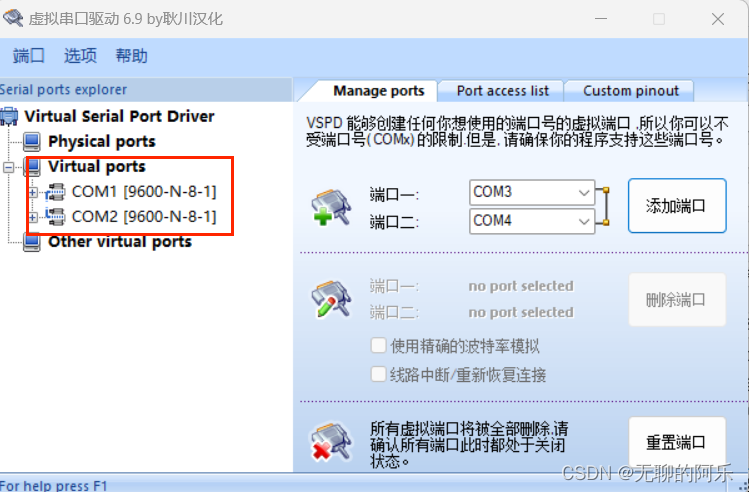
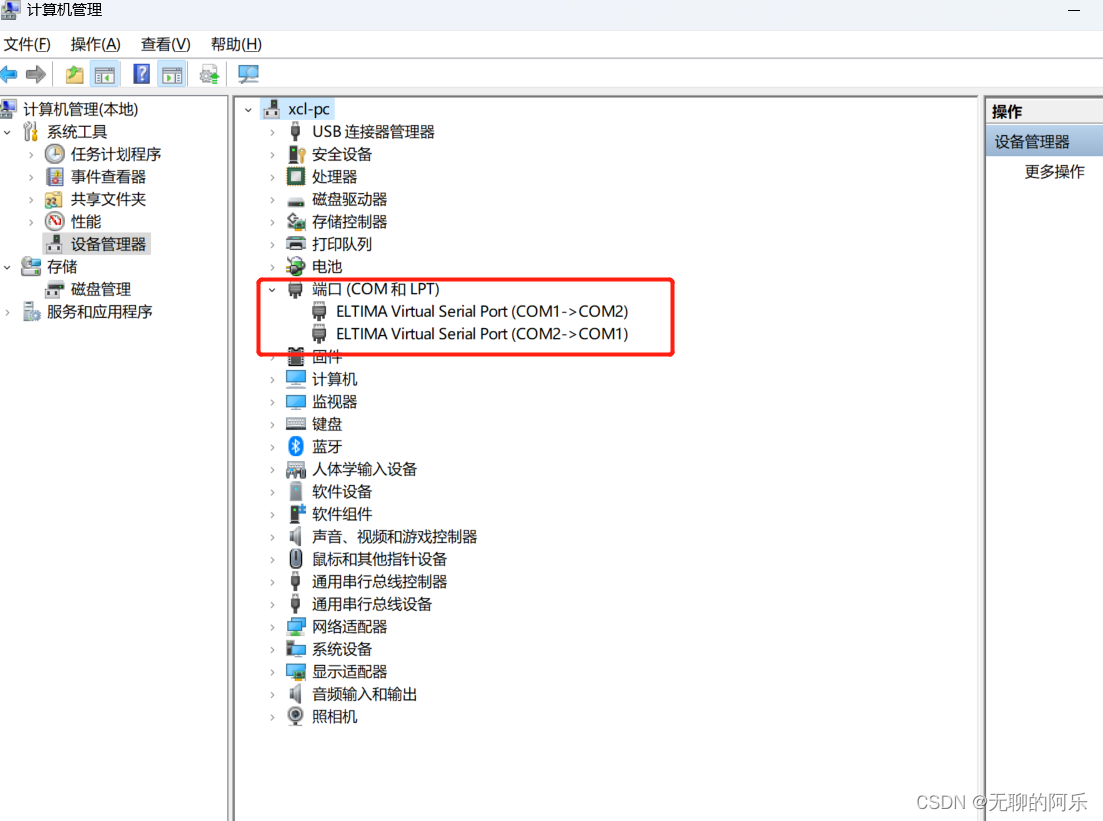
2、虚拟机也配置一下串口
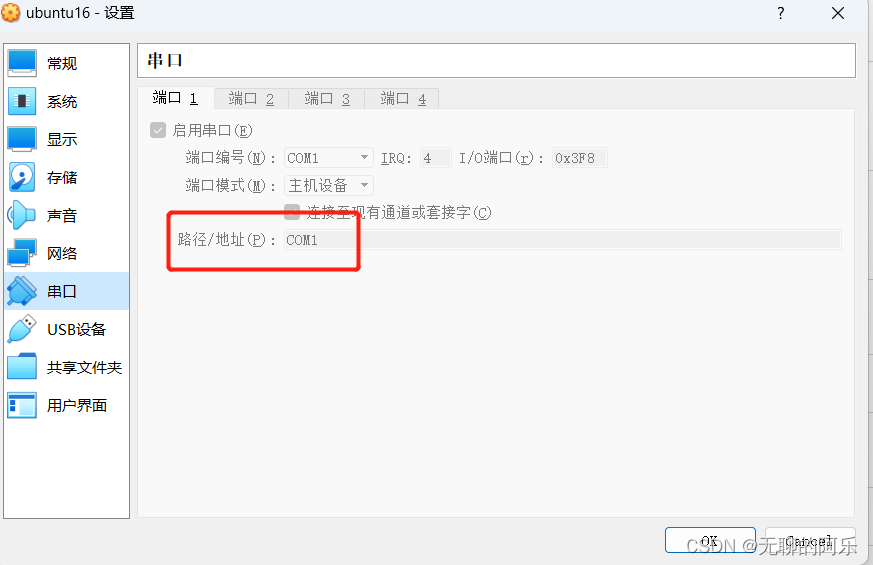
路径的串口名字要和windows上的一致,配置好后打开虚拟机
3、查看电脑是否自带串口,使用以下命令:
sudo cat /proc/tty/driver/serial
带有tx、rx的选项为实际串口,0对应ttyS0,一般情况下ttyS0对应window下COM1,依次类推。根据实际串口,用ttyS0或ttyS1进行测试。

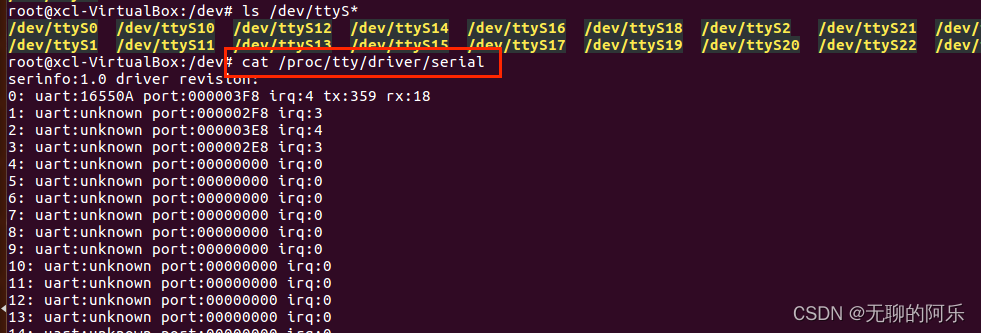
4、使用windows的串口工具和linux 下的串口通信
linux下ttyS0的波特率默认为9600,对应windows上的 COM1

使用VPSD虚拟出来的串口com1 和com2 是连通的,即给com1发送数据,com2会收到
打开linux上的ttyS0串口,等待数据
cat /dev/ttyS0
win上发送数据
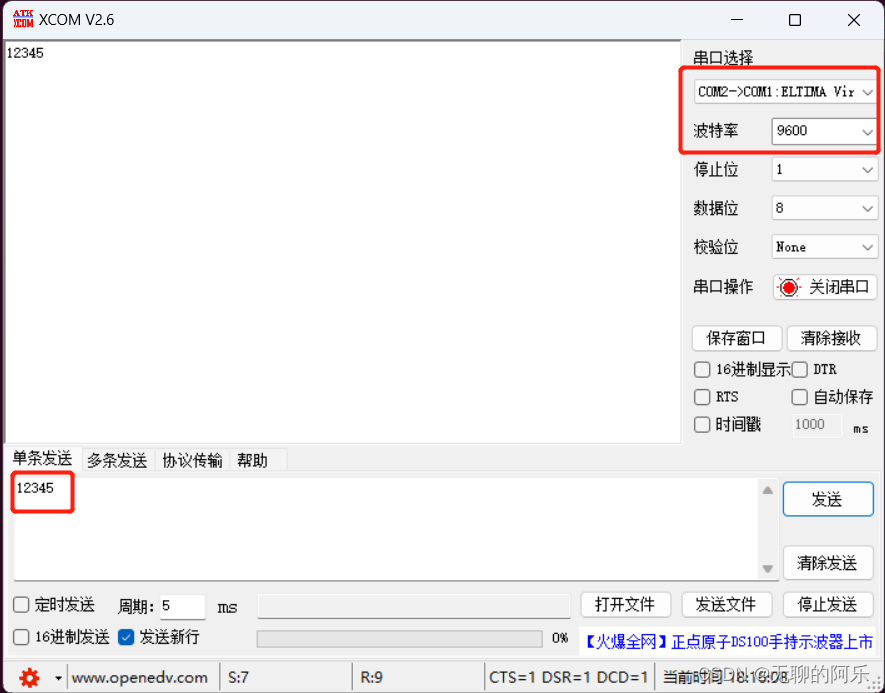
linux下串口接收到数据
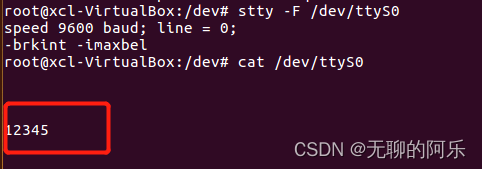
配置一下linux 下的ttyS0
#串口ttySTM6 波特率为9600,8位数据位,1位停止位,无校验位
stty -F /dev/ttyS0 speed 9600 cs8 -cstopb -parenb
使用ttyS0发送数据
echo "888888" > /dev/ttyS0
windows下的串口收到数据
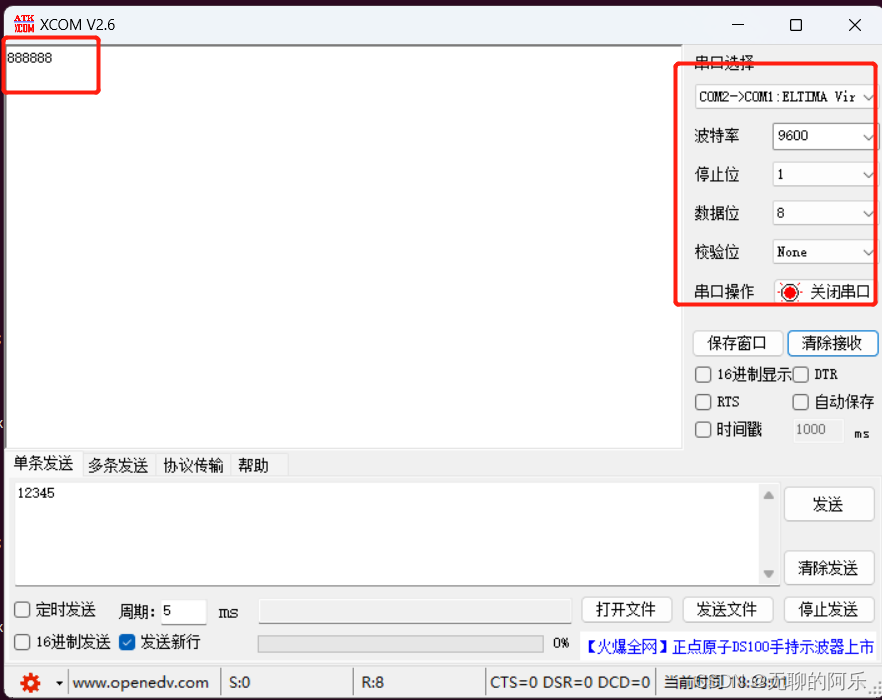
也可以用hexdump显示,具体hexdump的用法,可以自行百度






后端约束构建)




![[SQL挖掘机] - 子查询介绍](http://pic.xiahunao.cn/[SQL挖掘机] - 子查询介绍)
使用详解)






)
)